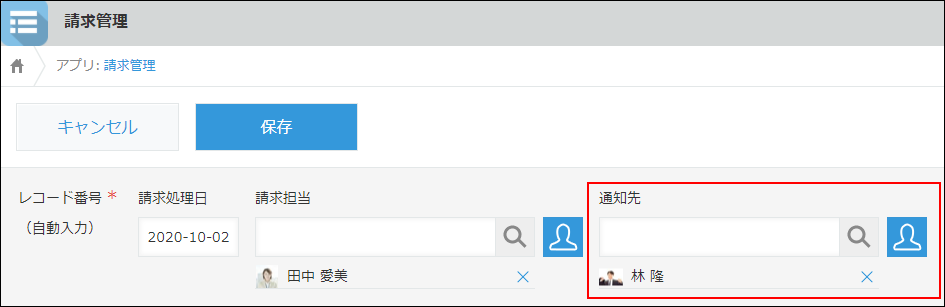レコードごとに指定したユーザーに通知する
アプリの条件通知、レコードの条件通知、およびリマインダーの条件通知では、レコードごとに指定したユーザーを通知先に設定できます。
あらかじめフォームに「ユーザー選択」フィールドを追加し、条件通知の設定で、追加した「ユーザー選択」フィールドを通知先に指定してください。
ここでは、「アプリの条件通知」を例に、設定方法を説明します。
STEP1:「ユーザー選択」フィールドを設定する
-
フォームに「ユーザー選択」フィールドを配置して、フィールド右上にある歯車の形をした設定アイコンから[設定]をクリックします。
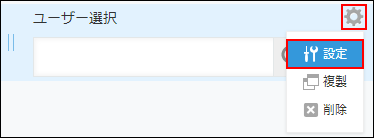
-
フィールド名を設定します。
ここでは例として、フィールド名を「通知先」とします。
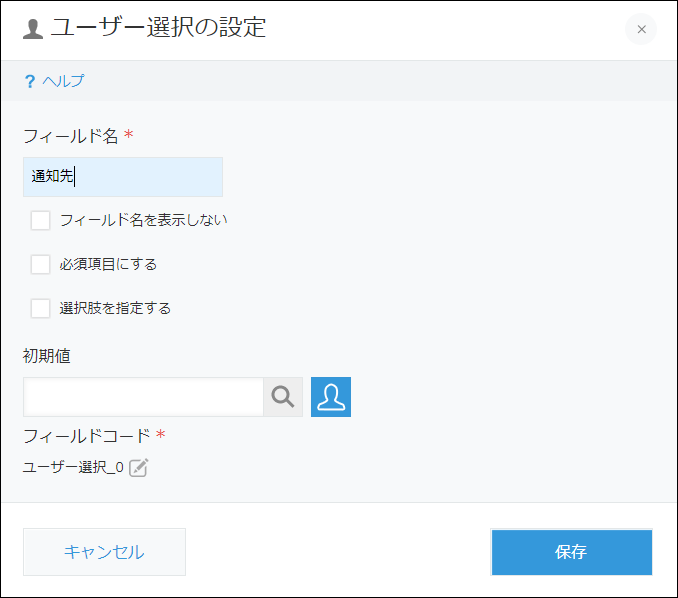 初期値として表示したいユーザーがいる場合は、「初期値」で該当ユーザーを指定します。
初期値として表示したいユーザーがいる場合は、「初期値」で該当ユーザーを指定します。 -
[保存]をクリックします。
-
[フォームを保存]をクリックします。
続けて、「アプリの条件通知」を設定します。
STEP2:「アプリの条件通知」を設定する
-
「設定」タブをクリックし、「通知」の[アプリの条件通知]をクリックします。
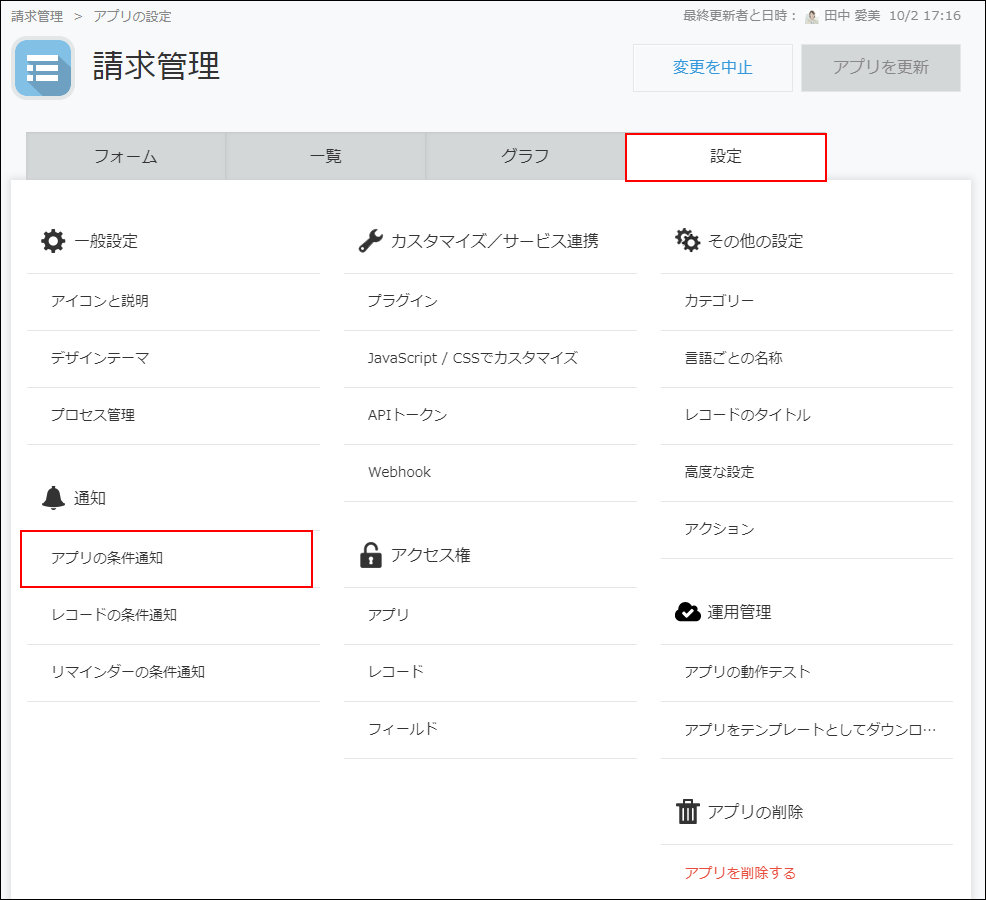
-
「フォームのフィールドを追加」のドロップダウンリストから、STEP1で設定した「ユーザー選択」フィールドを選択します。
ここでは「通知先」を選択します。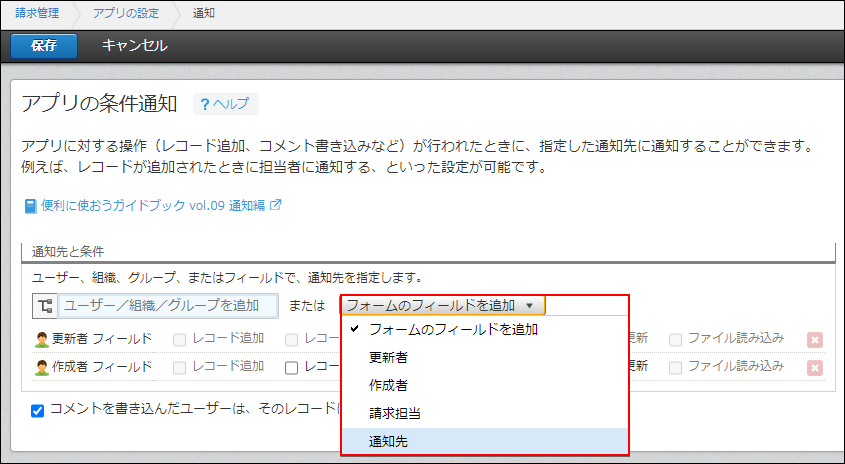
-
通知したい条件にチェックを入れます。
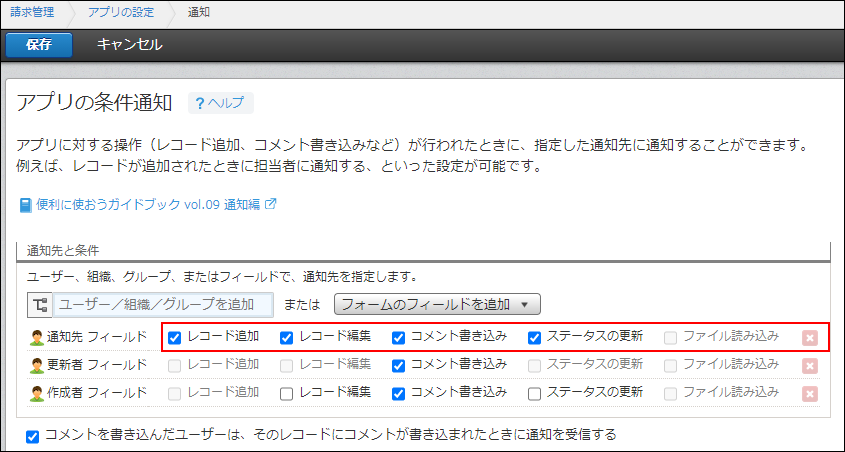
-
画面右下の[保存]をクリックします。
-
画面右上の[アプリを更新]をクリックします。
-
確認ダイアログで[アプリを更新]をクリックします。
これで、設定が完了しました。
レコードで通知先を指定すると、指定したユーザーに「アプリの条件通知」で設定したタイミングで通知されます。